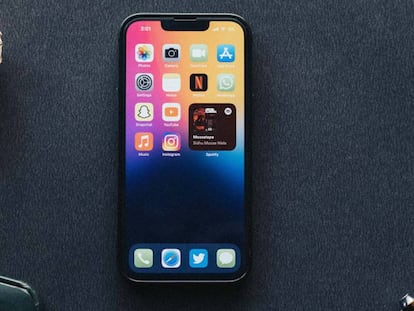Cómo crear una firma para el correo en Mail de los iPhone o iPad
Con esta opción puede suministrar información importante para que la vea el receptor
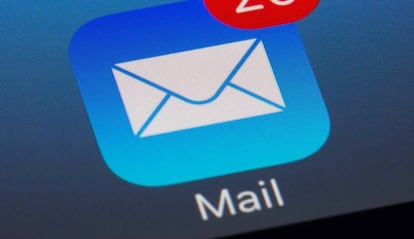

Resulta bastante útil crear una firma en la aplicación de correo que llega en los iPhone, llamada Mail. Esto permite personalizar las respuestas e, incluso, añadir información adicional importante como el número de teléfono o los perfiles sociales que tienes. Si no sabes cómo hacer esto, te explicamos cómo conseguirlo.
La opción está disponible en la app de la que hablamos y que es posible sincronizar con iCloud para que su funcionamiento sea el óptimo en el ecosistema de Apple. El caso es que de una forma bastante sencilla puedes añadir una firma que de manera automática se incluye en cada respuesta que mandas con el iPhone o el iPad. Evidentemente, puedes establecer excepciones, pero lo importante es que una vez que tengas creada esta opción decidirás cómo crees que debe ser su comportamiento. Y, como comprobarás, la utilidad es incuestionable.
Pasos para añadir una firma en la aplicación Mail de los iPhone
Hacer esto es bastante sencillo, por lo que no te llevará mucho tiempo conseguir tener disponible la firma que deseas utilizar cuando contestes algún correo que has recibido o si mandas uno nuevo. Lo cierto es que Apple ha puesto las cosas muy sencillas en la aplicación Mail en iCloud, y esto es de agradecer. Esto es lo que tienes que hacer para lograr el objetivo deseado.
- Lo primero que tienes que hacer es entrar en mail en iCloud y, luego, pulsa en el icono que tiene una forma de rueda dentada. Entre las opciones que encontrarás en la zona superior está una llamada Lista de buzones, que es la que tienes que elegir.
- El siguiente paso que dar es seleccionar Preferencias y, entonces, en el apartado Redacción tienes que ir hacia abajo hasta que encuentres la opción Añadir una firma.
- Llega el momento en el que tienes que escribir el texto, que puede ser más o menos largo y donde puedes añadir una buena cantidad de información. Revisa que pones todo lo que deseas que el receptor vea.
- Pulsa en Aceptar y, esto, hará que ya tengas la firma creada y guardada, por lo que podrás utilizarla de ahora en adelante. Has finalizado.

Debes saber que en cualquier momento puedes dejar de utilizar la firma que has creado. La forma más sencilla es seguir los pasos anteriores y generar una nueva, que será la que darás uso por defecto (no es necesario eliminar la anterior, y no es mala idea dejarla ahí, por si en algún momento te hace falta). El caso es que puedes personalizar tu correo de Mail en iCloud de una forma sencilla y rápida.